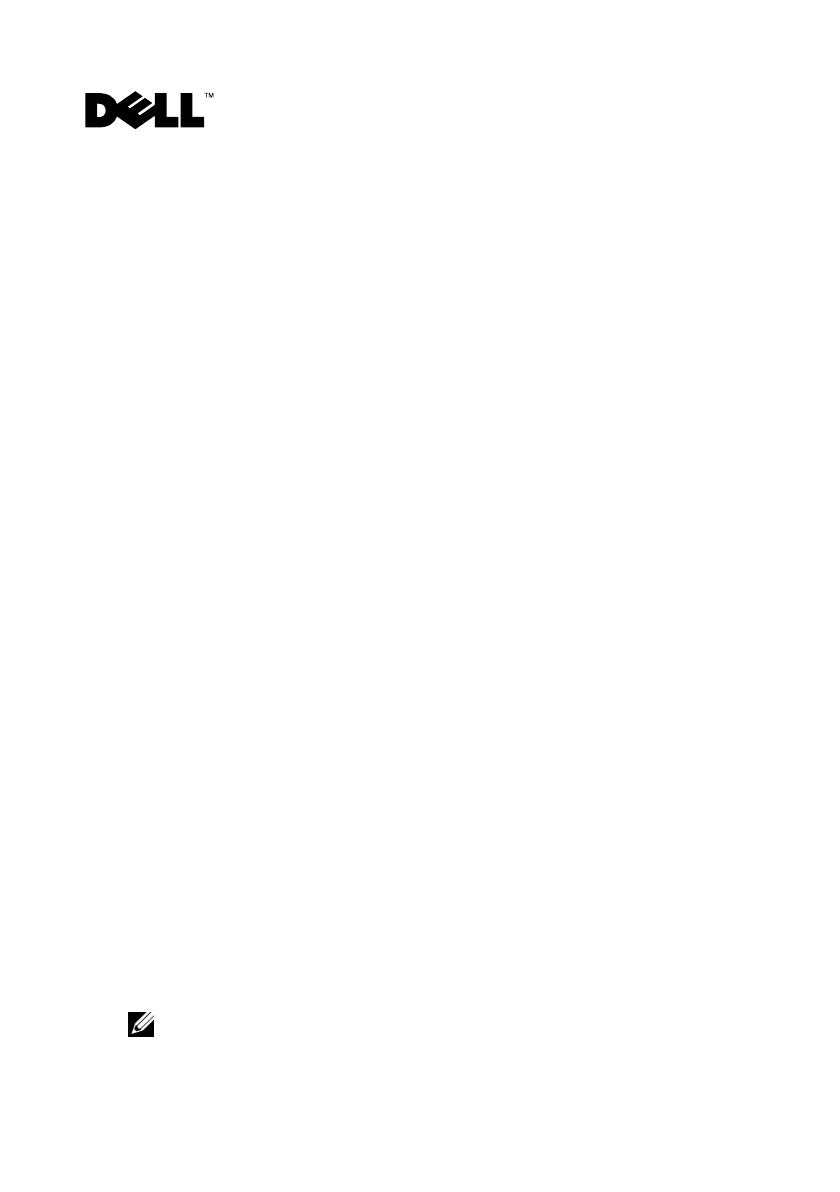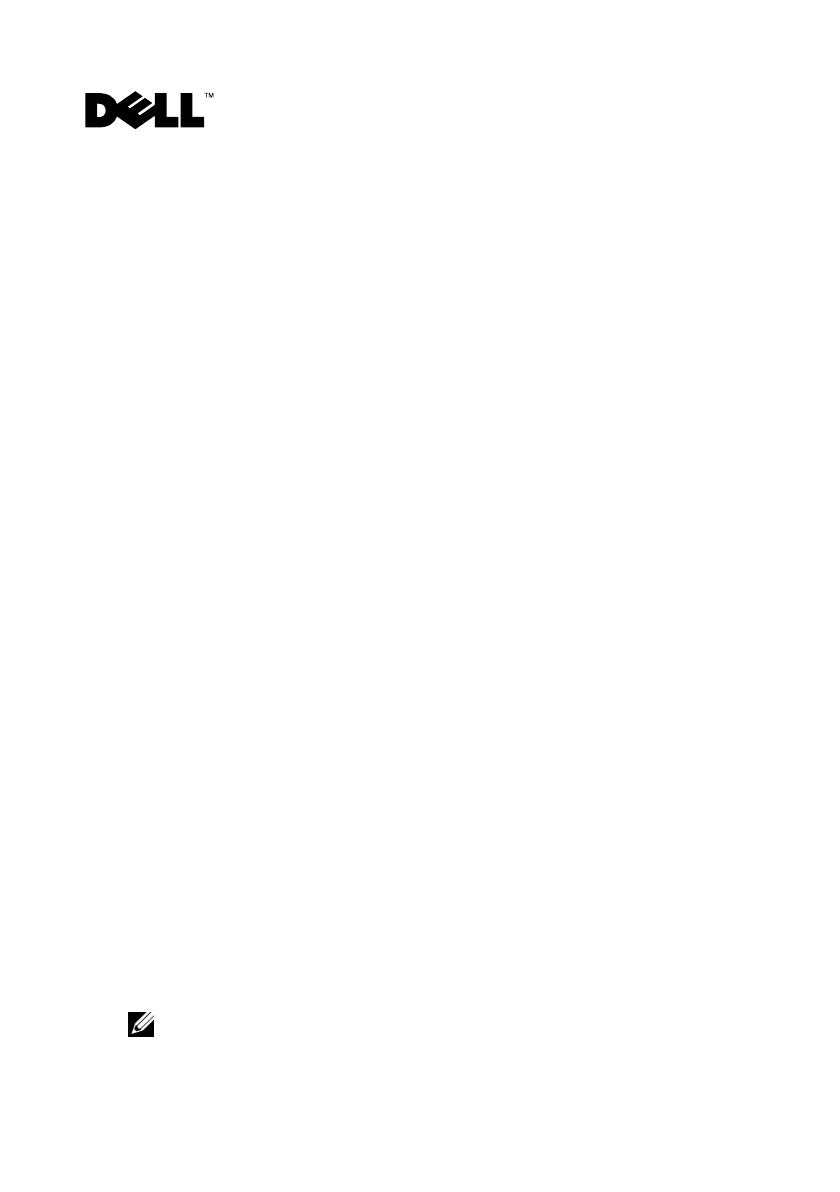
Dell™ OptiPlex™ XE —
Broadcom
®
TruManage™
Broadcom TruManage を使用すると、リモートの集中管理サイトから Dell
OptiPlex XE
の共通タスクを自動実行したり、ハードウェア障害や過熱の問題を特
定および監視したりできます。
Dell Client Manager(DCM)バージョン 3.0 以上
があれば、コンピュータのステータスを監視することもできます。
TruManage はコンピュータにプリインストールされています。ただし、
TruManage を使用するには、有効にしてセットアップする必要があります。
TruManage を有効にする
次のどちらかを使用して TruManage を有効にできます。
•
セットアップユーティリティ(
BIOS
)
•
Dell Client Manager
セットアップユーティリティ(BIOS)を使用して TruManage を有効にする
1
コンピュータの電源を入れ、
Dell
ロゴが表示されたら
<F2>
キーを押します。
BIOS
画面が表示されます。
2
Maintenance
(メンテナンス)
→
System Management
(システム管理)
を選
択します。
3
DASH/ASF
サポートチェックボックスをオンにします。これで
TruManage
が
有効になります。
4
保存して終了します。コンピュータが再起動します。
Dell Client Manager を使用して TruManage を有効にする
DCM を使用してリモートから TruManage を有効にできます。クライアントコン
ピュータで
TruManage を有効にするには、Low Power Mode(LPM)を無効にす
る必要があります(詳細に関しては、
「Low Power Mode」 を参照)。
1
DCM
を起動します。
メモ : 詳細に関しては、Dell Client Manager のマニュアルを参照してください。
2010 年 1 月